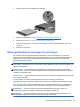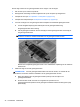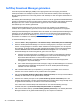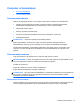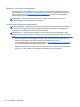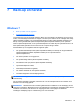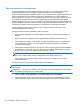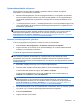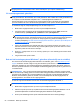Getting Started HP Notebook PC - Windows Vista and Windows 7
2. Draai de schroef van de upgraderuimte vast (2).
3. Plaats het onderpaneel terug (zie Onderpaneel terugplaatsen op pagina 36).
4. Plaats de accu (zie
Accu plaatsen of verwijderen op pagina 34).
5. Keer de computer weer om en sluit de netvoeding en de externe apparaten weer aan op de
computer.
6. Schakel de computer in.
Geheugenmodules toevoegen of vervangen
De computer heeft één geheugenmodulecompartiment. U kunt de capaciteit van de computer
vergroten door een geheugenmodule in het beschikbare slot voor geheugenuitbreidingsmodules te
plaatsen of door een upgrade van de bestaande geheugenmodule in het slot voor de primaire
geheugenmodule uit te voeren.
WAARSCHUWING! Haal vóór het plaatsen van een geheugenmodule de stekker uit het
stopcontact en verwijder alle accu's om het risico van een elektrische schok, brand of schade aan de
apparatuur te beperken.
VOORZICHTIG: door elektrostatische ontlading kunnen elektronische onderdelen beschadigd
raken. Zorg dat u vrij bent van statische elektriciteit door een geaard metalen voorwerp aan te raken
voordat u een procedure start.
VOORZICHTIG: neem de volgende richtlijnen in acht om te voorkomen dat gegevens verloren gaan
of het systeem vastloopt:
Zet de computer uit voordat u geheugenmodules toevoegt of vervangt. Verwijder een
geheugenmodule niet wanneer de computer aan staat of in de slaapstand of de sluimerstand staat.
Als u niet weet of de computer is uitgeschakeld of in de sluimerstand staat, zet u de computer aan
door op de aan/uit-knop te drukken. Sluit de computer vervolgens af via het besturingssysteem.
OPMERKING: controleer, voordat u een tweede geheugenmodule toevoegt om met een
tweekanaals configuratie te werken, of beide geheugenmodules identiek zijn.
OPMERKING: het primaire geheugen bevindt zich in het onderste geheugenmoduleslot en het
uitbreidingsgeheugen bevindt zich in het bovenste geheugenmoduleslot.
Geheugenmodules toevoegen of vervangen 43